[꿀TIP] 대화면 스마트폰 한 손으로 제어, 제스처 활용법
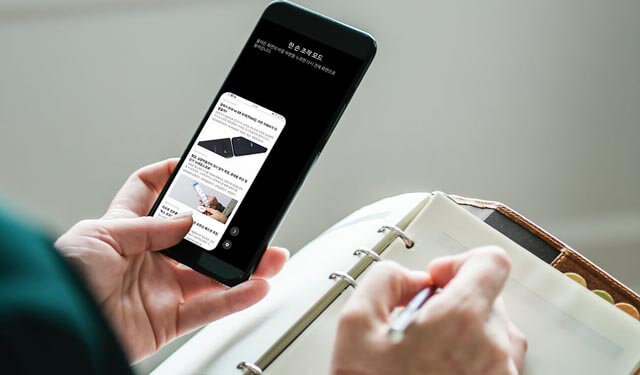

예전에는 4인치대 디스플레이를 지닌 스마트폰도 그 크기가 적당하다 느꼈었는데, 요즘 당시 스마트폰을 사용하라고 하면 절대 못 할 것 같다. 웬만한 스마트폰이 5인치대는 기본이고 6인치대도 그리 부담스럽지 않다. 플러스모델이 아닌 갤럭시S10 기본 모델 역시 디스플레이 크기가 6.1인치이니 말 다 했다.
불과 몇 년 전과 달리 사람들의 스마트폰 사용 패턴이 확 달라졌다. 한 손에 쏙 들어오면서도 한 손으로 스마트폰을 조작할 수 있는 것이 중요했던 당시, 그리고 영상을 볼 때 큼지막하면서도 탁 트인 느낌을 선호하는 현재라 정리할 수 있겠다. 그래도 혹자는 아무리 대화면도 좋지만 한 손 조작 역시 중요하다고 말한다. 작은 사이즈의 스마트폰을 구매하려고 해도, 요즘엔 출시되는 스마트폰 대부분이 대화면이다 보니 선택의 폭이 좁아도 너무 좁다. 이들을 위해 준비했다. 대화면 스마트폰도 한 손만 있으면 충분한, 제스처 사용법이다.

제스처? 처음이 어렵지, 다음은 쉬워!
요즘 스마트폰에서 제스처라 하면 아이폰X이 가장 먼저 떠오른다. 물론 이전에도 안드로이드, iOS 할 것 없이 위에서 아래로 스와이프하면 알림창이 뜬다거나, 아래에서 위로 스와이프하면 앱을 실행한다거나 제어센터를 연다거나 하는 제스처 기능이 있기는 했다. 그러나 홈버튼이 사라진 아이폰X에서 ‘아래에서 위로 스와이프’ 제스처가 홈버튼 기능을 대신하게 되면서 제스처의 역할이 보다 중요해졌다.

아이폰X 초창기만 해도 ‘홈버튼이 없어서 불편하다’, ‘제스처가 어색하다’는 이야기가 많았다. 그런데 지금은 제스처가 불편하다는 이야기는 어디론가 쏙 들어가 버렸다. 안드로이드 파이마저 안드로이드폰의 상징과도 같은 홈으로 이동, 뒤로가기, 최근 앱 보기 버튼이 담긴 내비게이션 바를 없애고 화면 제스처 기능을 새롭게 추가했다. 안드로이드 파이 업데이트 후 처음엔 그냥 꾹 누르기만 하면 되는 버튼이 더 편하지 않을까 싶었는데, 얼마 지나지 않아 스마트폰을 이리 밀고 저리 미는 나를 발견했다. 제스처를 오래 사용하다 보면 잠시라도 다른 스마트폰을 사용할 일이 생기면 영 불편한 것이, 이쯤 되니 습관이 참 무섭다는 게 제스처를 두고 하는 말 같다.

그런데 제스처가 단순히 편하다는 이유로 제스처를 권하고 싶지는 않다. 사람마다 다를 수 있고, 버튼 방식이 훨씬 직관적이라 볼 수 있기 때문이다. 다만 제스처를 지금 당신의 스마트폰에서보다 훨씬 유용하게 사용할 수 있는 방법이 많다. 제스처는 대화면 스마트폰도 한 손으로 제어할 수 있도록 해주며, 나만의 비밀 신호처럼 활용하기에도 좋다. <해리포터> 시리즈에 나오는 9과 4분의 3 승강장 같은 비밀통로랄까.
앱 없이 기본 설정으로 한 손 모드 만들기
안드로이드폰이나 아이폰 등 모두 제스처를 설정할 수 있는 기본 설정이 마련돼있다. 공통적으로 대화면을 한 손으로 조작할 수 있게 ‘한 손 조작 모드’로의 제스처를 지원하고 있는데, 두 운영체제 모두 특정 기능을 활성화해줘야 제스처를 사용할 수 있다.
안드로이드 파이가 적용된 갤럭시S9+ 기준, 안드로이드 스마트폰에서 한 손 조작 모드를 이용하려면 [설정]에서 [유용한 기능]-[한 손 조작 모드]를 활성화해줘야 한다. 화면 축소 방식은 크게 제스처와 버튼으로 설정할 수 있는데, 제스처의 경우 하단 모서리를 대각선 방향으로 위로 밀어 올리는 제스처로 한 손 조작 모드를 사용할 수 있다. LG 스마트폰의 경우 ‘미니뷰’라는 이름으로 한 손 모드를 활성화할 수 있다.


iOS 12가 적용된 아이폰XS를 기준으로 하면, 안드로이드 스마트폰과 마찬가지로 [설정]에서 [일반]-[손쉬운 사용]-[접근성]을 활성화해줘야 한 손 조작 모드를 사용할 수 있다. 안드로이드처럼 친절하게 한 손 모드와 같은 표현을 사용하고 있지 않고, 설명으로만 안내되고 있으니 참고하자. 어쨌든 접근성이 활성화되면 화면 하단의 가장자리에서 아래로 쓸어내리는 제스처로 한 손 조작 모드를 사용할 수 있다.

갤럭시S9+와 아이폰XS의 한 손 조작 모드는 근본적으로 대화면을 한 손으로 제어할 수 있도록 하는 것이라는 점에서 같은 기능이지만, 그 모양에 차이가 있다. 갤럭시S9+는 전체 화면 비율이 유지된 채 한 쪽으로 모서리를 기준으로 화면이 축소되는 개념이라면, 아이폰XS는 세로로 긴 화면이 정사각형 화면이 되는 듯 위쪽 화면이 잘리는 개념이라 볼 수 있다. 다만 갤럭시S9+는 화면이 축소됨과 함께 전체적인 글씨 크기나 화면 구성 자체도 작아지기 때문에 오래 사용하기엔 눈이 좀 아프다. 아이폰XS는 사용할 수 있는 화면이 작은 대신, 글씨 크기나 구성 크기에는 변화가 없어 오히려 오래 사용하기에 괜찮았다.

앱을 통해 제스처 만들기
방금 소개한 한 손 모드로도 대화면 스마트폰을 유용하게 사용할 수 있다. 그러나 안드로이드 방식의 한 손 모드는 글씨가 너무 작아져서 불편하고, iOS 방식의 한 손 모드는 화면이 잘린 느낌 때문에 불편하다는 의견이 많다. 한 손 모드가 있긴 하지만, 결국 사용자들은 두 손으로 스마트폰을 조작하는 것을 택한다. 그렇지만, 인간은 불편한 것은 못 참는 동물이 확실하다. 한 손 모드 기능을 사용하지 않으면서도 한 손으로 조작하기 쉽도록 제스처를 ‘확장’할 수 있도록 하는 앱을 만들었다. 안드로이드 파이가 아니라도 아이폰X처럼, 갤럭시S10처럼 제스처를 사용할 수 있고, 아이폰이 아니라도 아이폰처럼 뒤로 가기 제스처를 설정할 수도 있다.

아이폰은 워낙 제스처가 세분화된 편이다 보니, 따로 제스처 기능을 확장해서 사용할 수 있는 제스처 전용 앱이 많지 않다. 그러나 안드로이드폰은 아이폰처럼 제스처를 사용할 수 있도록 다양한 제스처 앱을 개발 및 출시하고 있다. 삼성 스마트폰을 아이폰처럼 사용할 수 있도록 한 대표적인 제스처 앱은 바로 ‘One Hand Operation+’다. 삼성전자 개발진이 제작한 제스처 확장 앱으로, 왼쪽 화면에서 오른쪽으로 스와이프하는 방식의 아이폰의 뒤로 가기 제스처를 활용할 수 있는 것으로 유명하다. 안드로이드 파이가 설치된 삼성 스마트폰이라면 이미 내비게이션 바 제스처로도 뒤로 가기가 가능하지만, 아이폰을 사용하던 사람이라면 One Hand Operation+가 더 익숙하다. ‘엣지 제스처’ 앱 역시 같은 기능을 제공한다.

안드로이드 파이도 아니고, 아이폰도 아니라면 내비게이션 바를 없애고 하단을 화면으로 사용할 수 있는 앱인 ‘Navigation Gestures’나 ‘Gesture Bar’도 추천한다. 안드로이드 파이의 기본 설정보다 훨씬 세부적으로 제스처를 설정할 수 있고 내비게이션 바 외에 다른 영역도 제스처를 설정할 수 있어 유용하다.
이제 제스처 없이는 불편해

아이폰에서 안드로이드폰으로 바꿨을 때, 가장 먼저 불편함을 느끼는 부분이 바로 제스처다. 이제 기본 설정은 물론이고 제스처 확장 앱을 통해 제스처로 인한 불편함은 한층 줄일 수 있게 됐다. 근본적으로는 버튼이 들어갈 수 있는 자리 대신 화면이 채워지면서 스마트폰을 더 넓게 사용할 수 있다는 점이 핵심이다. 앞으로도 아이폰X의 제스처만큼의 더 쾌적하고, 편리한 제스처 기능이 탄생하기를 기대해본다.

가성비 태블릿 PC 끝판왕, 엠피지오 레전드 R/R+
자동차 안 미세먼지 완벽 제거! 필슨 차량용 공기청정기
눈 깜짝할 새 충전? 초고속 무선 충전기 후기
